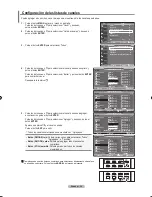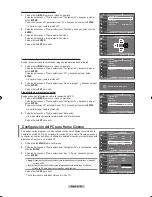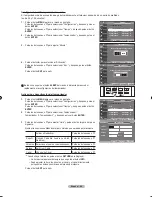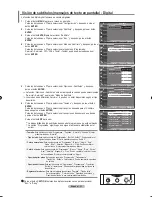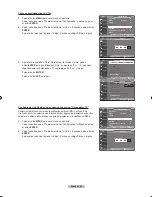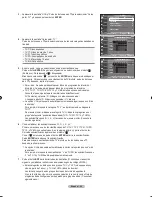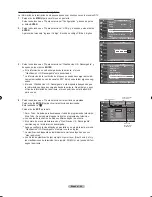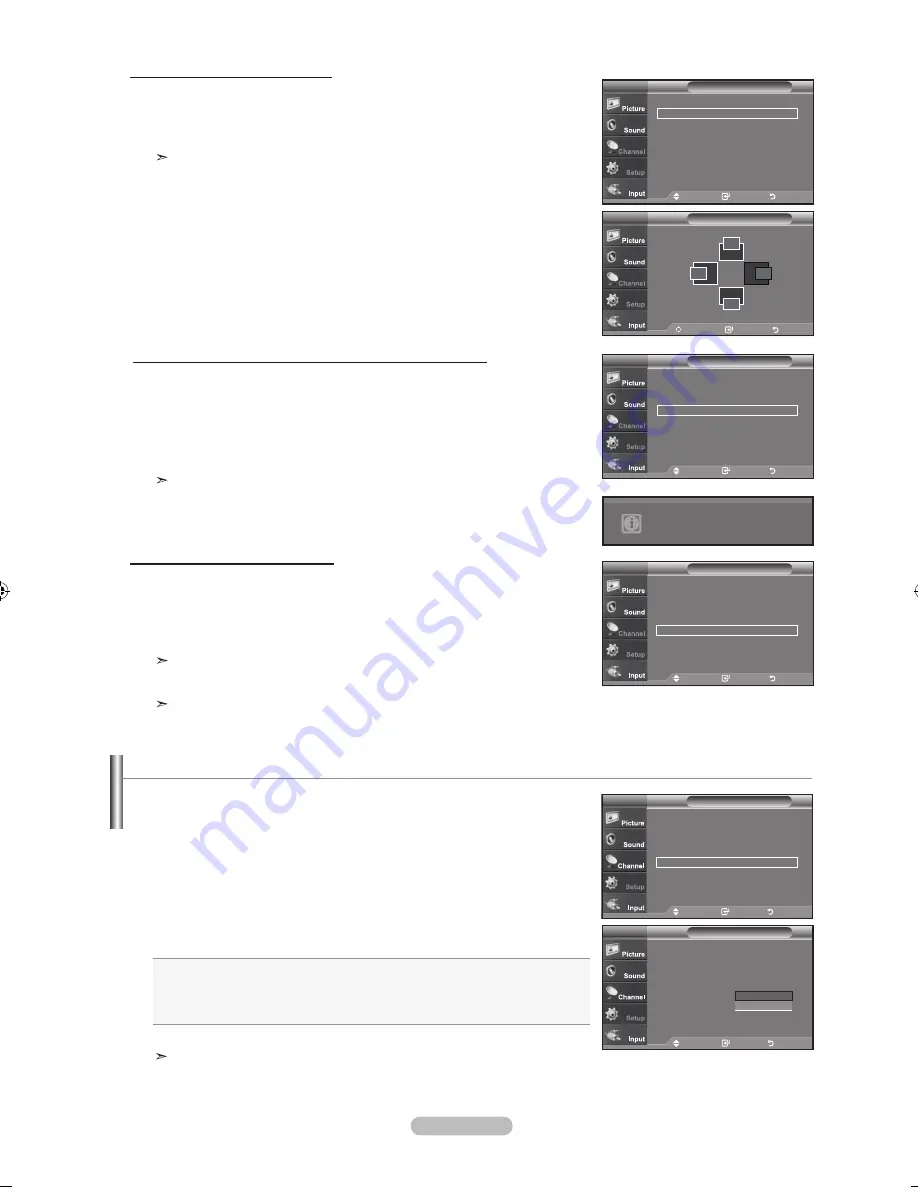
Español -
Cambio de la posición de la pantalla
.
Pulse el botón
mEnu
para ver el menú en pantalla.
Pulse los botones ▲ o ▼ para seleccionar “Configuración” y, después, pulse el
botón
EntEr
.
Pulse los botones ▲ o ▼ para seleccionar “PC” y, después, pulse el botón
EntEr
.
En primer lugar, cambie al modo PC.
.
Pulse los botones ▲ o ▼ para seleccionar “Posición” y, después, pulse el botón
EntEr
.
.
Pulse los botones ▲ o ▼ para ajustar Posición V.
Pulse los botones ◄ o ► para ajustar Posición H.
Pulse el botón
EntEr
.
Pulse el botón
ExIt
para salir.
Inicio de la configuración de Posición de la pantalla o del Color
Puede recuperar todos los ajustes de imagen predeterminados de fábrica.
.
Pulse el botón
mEnu
para ver el menú en pantalla.
Pulse los botones ▲ o ▼ para seleccionar “Configuración” y, después, pulse el
botón
EntEr
.
Pulse los botones ▲ o ▼ para seleccionar “PC” y, después, pulse el botón
EntEr
.
En primer lugar, cambie al modo PC.
.
Pulse los botones ▲ o ▼ para seleccionar “Reiniciar Imagen” y, después, pulse el
botón
EntEr
.
Pulse el botón
ExIt
para salir.
.
Pulse el botón
mEnu
para ver el menú.
.
Pulse los botones ▲ o ▼ para seleccionar “Configuración” y, a continuación, pulse
el botón
EntEr
.
.
Pulse los botones ▲ o ▼ para seleccionar “Enc.” o “Apag.” y después pulse el
botón
EntEr
.
apag.:
Desactiva los valores de las funciones relacionadas con la pantalla en el modo de
entrada de PC.
Enc.:
Activa los valores de las funciones relacionadas con la pantalla en el modo de
entrada de PC para proporcionar escenas más dinámicas.
Pulse el botón
ExIt
para salir.
Esta función sólo está disponible en el modo PC.
Configuración del PC para Home Cinema
Se pueden ver las imágenes con más calidad cuando se configuran los valores de la
pantalla en el modo PC. Si se establece la función PC para Home Cinema, se pueden
configurar los valores de DNIe y Configuración detallada (cuando el modo Imagen está
ajustado en Cine) como en el modo PC.
tV
ajustar
Ingresar
regresar
Posición
▲
▲
▲
▲
Configuración
tV
mover
Ingresar
regresar
▲
más
Pantalla Azul
: apag.
►
melodía
: medio
►
PC
►
PC para Home Cinema: apag.
►
ahorro energía
: apag.
►
n.neg HdmI
: normal
►
▼ Más
Configuración
tV
mover
Ingresar
regresar
▲
más
Pantalla Azul
:
apag.
melodía
: apag.
PC
PC para Home Cinema:
apag
ahorro energía
: apag.
n.neg HdmI
: normal
▼ Más
apag.
Enc.
PC
tV
mover
Ingresar
regresar
fijar la Imagen
►
Posición
►
ajuste auto.
►
reiniciar Imagen
►
resolución
: 1360X768 @60Hz
PC
tV
mover
Ingresar
regresar
fijar la Imagen
►
Posición
►
ajuste auto.
►
reiniciar Imagen
►
resolución
: 1360X768 @60Hz
reinicio imagen completado.
Visualización de la resolución actual
Puede conseguir información sobre la resolución del PC.
.
Pulse el botón
mEnu
para ver el menú en pantalla.
Pulse los botones ▲ o ▼ para seleccionar “Configuración” y, después, pulse el
botón
EntEr
.
Pulse los botones ▲ o ▼ para seleccionar “PC” y, después, pulse el botón
EntEr
.
En primer lugar, cambie al modo PC.
.
Pulse los botones ▲ o ▼ para seleccionar “Resolución”
En la pantalla se muestra la información sobre la resolución.
Pulse el botón
ExIt
para salir.
PC
tV
mover
Ingresar
regresar
fijar la Imagen
►
Posición
►
ajuste auto.
►
reiniciar Imagen
►
resolución
: 1360X768 @60Hz
BN68-01250A-00Spa-0315.indd 45
2007-03-15 �� 11:28:40